Jak upgradovat na iOS 12
Upgrade na iOS 12 poskytuje vaše iPhone nebo iPad s nejnovějšími a nejlepšími operační systém od společnosti Apple. Naštěstí je proces upgradu na iOS 12 poměrně jednoduchý a dokonce máte na výběr, jak by měl fungovat.
Upgrade iOS 12 lze provést bezdrátově nebo připojením vašeho telefon nebo tableta do vašeho počítače. Pokud použijete iTunes, můžete připojit svůj iPhone nebo iPad k počítači a používat to software stáhnout a nainstalovat iOS 12. Nebo – a to je pravděpodobně preferovaný způsob pro většinu lidí – můžete upgradovat na iOS 12 Wi-Fi.
V závislosti na verzi iOS, kterou právě používáte, může upgrade na iOS 12 vyžadovat několik gigabajtů volného prostoru.
Tyto kroky by měly platit bez ohledu na verzi iOS, kterou používáte. Pokyny pro iTunes se však mohou mírně lišit od toho, co vidíte na obrazovce, pokud nepoužíváte iTunes v12.
Jak upgradovat na iOS pomocí Wi-Fi
Bezdrátová aktualizace na iOS 12 je pohodlná, ale pokud je baterie vašeho zařízení nižší než 50 procent, budete jej muset během aktualizace zapojit do nabíječky.
Otevřete v zařízení aplikaci Nastavení.
-
Jít do Všeobecné > Aktualizace softwaru.

-
Klepněte Stáhnout a nainstalovat.

Pokud vidíte Obnovit stahování, klepněte na to.
Váš iPad nebo iPhone nyní zahájí upgrade na iOS 12, což je proces, který může trvat hodiny v závislosti na řadě faktorů, jako je zdraví vašeho Internet připojení, rychlost sítě, rychlost vašeho zařízení a co vaše zařízení musí udělat před upgradem, aby vytvořilo správný prostor.
Pokud je tlačítko zašedlé a nemůžete aktualizujte své zařízení protože máte příliš málo volného místa, možná budete muset odstranit některé aplikace. Můžeš podívejte se, které aplikace využívají nejvíce úložného prostoru dozvědět se o největších pachatelích.
Než budete moci svůj iPhone nebo iPad po aktualizaci iOS 12 používat, možná budete muset dokončit některé počáteční kroky nastavení. Důvodem jsou nové funkce a nastavení.
Jak upgradovat na iOS 12 pomocí iTunes
Otevřete iTunes a postupujte podle pokynů, které vás k tomu vyzve aktualizujte iTunes na nejnovější verzi, pokud je vidíte. Vždy byste měli používat nejaktuálnější verzi iTunes.
-
Připojte svůj iPad nebo iPhone k počítači.
Pokud se okamžitě zobrazí zpráva o aktualizaci na iOS 12, vyberte zrušení. Nejprve musíte provést preventivní krok, který si projdeme níže.
-
Vybrat mobilní zařízení ikonu pro otevření obrazovky správy vašeho zařízení.

-
Vybrat Zálohujte nyní pro zálohování zařízení do počítače. Měli byste to udělat, abyste mohli obnovit zálohu pokud by se během aktualizace něco pokazilo.
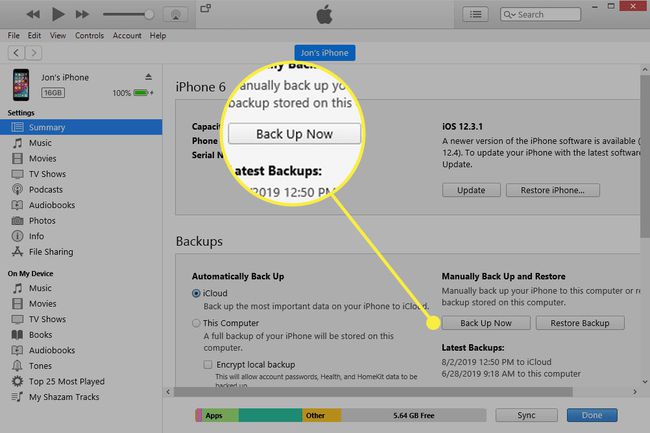
-
z souhrn kartu, vyberte Aktualizace napravo. Pokud ji nevidíte, vyberte Zkontrolovat aktualizace.

-
Vybrat Aktualizace znovu na výzvu.

-
Postupujte podle pokynů na obrazovce, jako je výběr další na obrazovce Aktualizace softwaru pro iPhone a Souhlasit za podmínek, které následují.

Proces aktualizace iOS 12 začne okamžitě.
-
Počkejte, než iTunes stáhne iOS 12 a nainstaluje jej do vašeho iPhonu nebo iPadu.

Jak dlouho trvá dokončení aktualizace iOS 12 závisí na rychlosti vašeho počítače a připojení k internetu. Vyberte ikonu stahování v pravém horním rohu iTunes a zkontrolujte průběh stahování softwaru iOS 12.
Je normální, že se vaše zařízení během upgradu na iOS 12 restartuje, takže jej neodpojujte, dokud se znovu nezapne a iTunes neukáží, že je plně aktualizováno. Pokud během aktualizace sledujete iTunes, uvidíte tuto obrazovku:
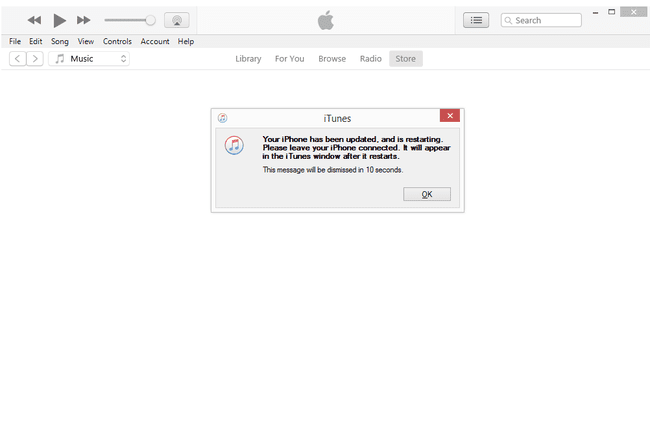
Po aktualizace, když se vaše zařízení konečně zálohuje, můžete být požádáni o několik otázek ohledně nastavení týkajících se jakýchkoli nových funkcí v iOS 12.
